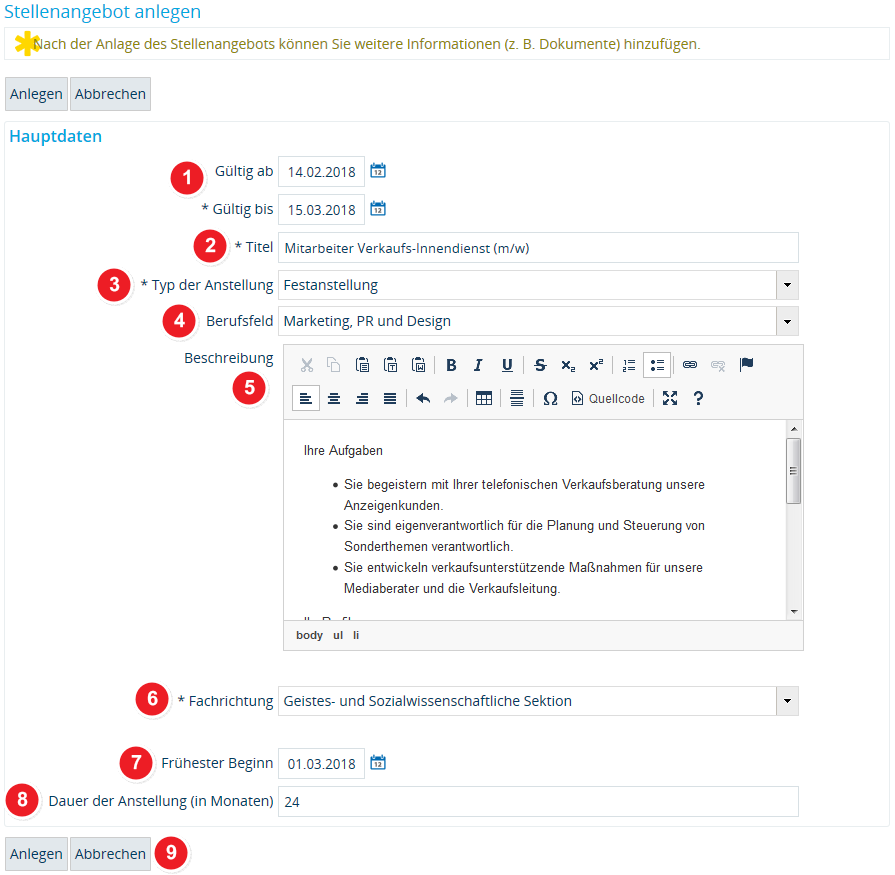ALU AG Stellen/Neu: Unterschied zwischen den Versionen
Aus ZEuS-Wiki
Neuerstellung mit Einbindung Vorlage |
Fertigstellung |
||
| Zeile 1: | Zeile 1: | ||
{{DISPLAYTITLE:Neues Stellenangebot erstellen}} | {{DISPLAYTITLE:Neues Stellenangebot erstellen}} | ||
==Einführung== | ==Einführung== | ||
Im zentralen Praktika- und Stellenportal des Career Service der Universität Konstanz können Sie als [[ALU AG Registrierung|registriertes Unternehmen]] beliebig viele Stellenangebote kostenlos erstellen und veröffentlichen, um auf diese Weise qualifizierte PraktikantInnen und Absolventen als Nachwuchskräfte zu rekrutieren. | |||
Lesen Sie im vorliegenden Artikel, welche Schritte nach dem Login in ZEuS für Sie notwendig sind, bis Ihre Stellenanzeige veröffentlicht ist. | |||
==Vorgehen== | ==Vorgehen== | ||
Nachdem Sie die Schaltfläche | |||
[[Datei:ALU AG SF AngebotNeu.png]] | |||
auf der [[ALU AG Stellen|Registerkarte Stellenangebote in Ihrem Firmenprofil]] betätigt haben, gelangen Sie zunächst zu einer Eingabemaske, in der Sie die Hauptdaten des Stellenangebots erfassen. Wenn Sie auf diese Weise das Angebot neu angelegt haben, können Sie in weiteren Schritten zusätzliche Daten wie Kontaktpersonen, Arbeitsorte oder Dokumente dazu anlegen. Nach dem Anlegen entspricht das Vorgehen hierbei der Bearbeitung von bereits bestehenden Stellenanzeigen. | |||
===Stellenangebot anlegen - Hauptdaten erfassen=== | |||
{| style="border: 2px; border-style: solid; border-color: #00a9e0; width: 100%; background-color: #cceef9;" cellspacing="5" | {| style="border: 2px; border-style: solid; border-color: #00a9e0; width: 100%; background-color: #cceef9;" cellspacing="5" | ||
|- | |- | ||
| style="width: 33%;"| | | style="width: 33%;"| | ||
{{Klappbox-bluespice|Screenshot |2= [[Datei: | {{Klappbox-bluespice|Screenshot |2= [[Datei:ALU AG StellenanangebotAnlegen.png|none]]}} | ||
|} | |} | ||
==Informationen und Bearbeitungsmöglichkeiten== | ====Informationen und Bearbeitungsmöglichkeiten==== | ||
{| | {| | ||
|- | |- | ||
| style="text-align: left; vertical-align: top;"|[[Datei:ZEuS_Stempel1.png|none|24x24px]] | | style="text-align: left; vertical-align: top;"|[[Datei:ZEuS_Stempel1.png|none|24x24px]] | ||
| style="text-align: left; vertical-align: top;"| | | style="text-align: left; vertical-align: top;"|Begrenzen Sie zunächst die Gültigkeit des Angebots, indem Sie ein optionales Datum <span style="color: #008000;">'''Gültig ab'''</span> und das zwingend erforderliche <span style="color: #008000;">'''Gültig bis'''</span>-Datum eingeben. | ||
|- | |- | ||
| style="text-align: left; vertical-align: top;"|[[Datei:ZEuS_Stempel2.png|none|24x24px]] | | style="text-align: left; vertical-align: top;"|[[Datei:ZEuS_Stempel2.png|none|24x24px]] | ||
| style="text-align: left; vertical-align: top;"| | | style="text-align: left; vertical-align: top;"|Geben Sie einen aussagekräftigen <span style="color: #008000;">'''Titel'''</span> des Stellenangebots ein, der in der Stellendatenbank angezeigt werden soll. | ||
|- | |- | ||
| style="text-align: left; vertical-align: top;"|[[Datei:ZEuS_Stempel3.png|none|24x24px]] | | style="text-align: left; vertical-align: top;"|[[Datei:ZEuS_Stempel3.png|none|24x24px]] | ||
| style="text-align: left; vertical-align: top;"| | | style="text-align: left; vertical-align: top;"|Wählen Sie den <span style="color: #008000;">'''Typ der Anstellung'''</span> aus, d.h. ob es sich beispielsweise um ein ''Praktikum'', eine ''Abschlussarbeit'' oder eine ''Festanstellung'' handelt. | ||
|- | |- | ||
| style="text-align: left; vertical-align: top;"|[[Datei:ZEuS_Stempel4.png|none|24x24px]] | | style="text-align: left; vertical-align: top;"|[[Datei:ZEuS_Stempel4.png|none|24x24px]] | ||
| style="text-align: left; vertical-align: top;"| | | style="text-align: left; vertical-align: top;"|Im Dropdown-Menü <span style="color: #008000;">'''Berufsfeld'''</span> stehen verschiedene Sparten zur Auswahl, welche das Umfeld der Stelle charakterisieren. Wählen Sie eine passende Option aus. | ||
|- | |- | ||
| style="text-align: left; vertical-align: top;"|[[Datei:ZEuS_Stempel5.png|none|24x24px]] | | style="text-align: left; vertical-align: top;"|[[Datei:ZEuS_Stempel5.png|none|24x24px]] | ||
| style="text-align: left; vertical-align: top;"|Text | | style="text-align: left; vertical-align: top;"|Das Feld <span style="color: #008000;">'''Beschreibung'''</span> steht für die Erfassung Ihres individuellen Textes zur Verfügung, um die Aufgaben und Voraussetzungen zu erläutern. Im Editor finden Sie die gebräuchlichsten Formatierungsmöglichkeiten, um Ihren Text zu gestalten und zu strukturieren. | ||
|- | |- | ||
| style="text-align: left; vertical-align: top;"|[[Datei:ZEuS_Stempel6.png|none|24x24px]] | | style="text-align: left; vertical-align: top;"|[[Datei:ZEuS_Stempel6.png|none|24x24px]] | ||
| style="text-align: left; vertical-align: top;"| | | style="text-align: left; vertical-align: top;"|Die <span style="color: #008000;">'''Fachrichtung'''</span> bezieht sich auf die Struktur der Universität Konstanz. Damit hat die Zielgruppe des Stellenportals, die Studierenden und AbsolventInnen, bei der Suche nach geeigneten Angeboten die Möglichkeit, gezielt nach Stellen zu suchen, für die Personen Ihrer eigenen Fachrichtung gesucht werden. | ||
Informationen zu den Fachbereichen der einzelnen Sektionen finden Sie auf der [https://www.uni-konstanz.de/universitaet/sektionen-und-fachbereiche/ Webseite der Universität Konstanz]. | |||
|- | |- | ||
| style="text-align: left; vertical-align: top;"|[[Datei:ZEuS_Stempel7.png|none|24x24px]] | | style="text-align: left; vertical-align: top;"|[[Datei:ZEuS_Stempel7.png|none|24x24px]] | ||
| style="text-align: left; vertical-align: top;"| | | style="text-align: left; vertical-align: top;"|Geben Sie im Feld <span style="color: #008000;">'''Frühester Beginn'''</span> den Termin ein, zu welchem die Stelle frühestens zu besetzen ist. | ||
|- | |- | ||
| style="text-align: left; vertical-align: top;"|[[Datei:ZEuS_Stempel8.png|none|24x24px]] | | style="text-align: left; vertical-align: top;"|[[Datei:ZEuS_Stempel8.png|none|24x24px]] | ||
| style="text-align: left; vertical-align: top;"| | | style="text-align: left; vertical-align: top;"|Die Angabe der <span style="color: #008000;">'''Dauer der Anstellung (in Monaten)'''</span> ist bei befristeten Angeboten sinnvoll. | ||
|- | |||
| style="text-align: left; vertical-align: top;"|[[Datei:ZEuS_Stempel9.png|none|24x24px]] | |||
| style="text-align: left; vertical-align: top;"|Schließen Sie die Neuerstellung des Stellenangebots mit Klick auf die Schaltfläche <span style="color: #008000;">'''Anlegen'''</span> ab. | |||
|} | |} | ||
===Weitere Schritte=== | |||
Die nachfolgenden Schritte, in welchen Sie die Daten vervollständigen können, sind in folgenden Artikeln detailliert beschrieben: | |||
# Hauptdaten und Kontaktpersonen erfassen und bearbeiten | |||
# Arbeitsorte anlegen und bearbeiten | |||
# Dokumente anlegen und bearbeiten | |||
==Siehe auch== | ==Siehe auch== | ||
{{mb-idee|<ul><li>Link</ul>}} | {{mb-idee|<ul><li>Link</ul>}} | ||
Version vom 25. Oktober 2017, 10:29 Uhr
Einführung
Im zentralen Praktika- und Stellenportal des Career Service der Universität Konstanz können Sie als registriertes Unternehmen beliebig viele Stellenangebote kostenlos erstellen und veröffentlichen, um auf diese Weise qualifizierte PraktikantInnen und Absolventen als Nachwuchskräfte zu rekrutieren.
Lesen Sie im vorliegenden Artikel, welche Schritte nach dem Login in ZEuS für Sie notwendig sind, bis Ihre Stellenanzeige veröffentlicht ist.
Vorgehen
Nachdem Sie die Schaltfläche
auf der Registerkarte Stellenangebote in Ihrem Firmenprofil betätigt haben, gelangen Sie zunächst zu einer Eingabemaske, in der Sie die Hauptdaten des Stellenangebots erfassen. Wenn Sie auf diese Weise das Angebot neu angelegt haben, können Sie in weiteren Schritten zusätzliche Daten wie Kontaktpersonen, Arbeitsorte oder Dokumente dazu anlegen. Nach dem Anlegen entspricht das Vorgehen hierbei der Bearbeitung von bereits bestehenden Stellenanzeigen.
Stellenangebot anlegen - Hauptdaten erfassen
Informationen und Bearbeitungsmöglichkeiten
| Begrenzen Sie zunächst die Gültigkeit des Angebots, indem Sie ein optionales Datum Gültig ab und das zwingend erforderliche Gültig bis-Datum eingeben. | |
| Geben Sie einen aussagekräftigen Titel des Stellenangebots ein, der in der Stellendatenbank angezeigt werden soll. | |
| Wählen Sie den Typ der Anstellung aus, d.h. ob es sich beispielsweise um ein Praktikum, eine Abschlussarbeit oder eine Festanstellung handelt. | |
| Im Dropdown-Menü Berufsfeld stehen verschiedene Sparten zur Auswahl, welche das Umfeld der Stelle charakterisieren. Wählen Sie eine passende Option aus. | |
| Das Feld Beschreibung steht für die Erfassung Ihres individuellen Textes zur Verfügung, um die Aufgaben und Voraussetzungen zu erläutern. Im Editor finden Sie die gebräuchlichsten Formatierungsmöglichkeiten, um Ihren Text zu gestalten und zu strukturieren. | |
| Die Fachrichtung bezieht sich auf die Struktur der Universität Konstanz. Damit hat die Zielgruppe des Stellenportals, die Studierenden und AbsolventInnen, bei der Suche nach geeigneten Angeboten die Möglichkeit, gezielt nach Stellen zu suchen, für die Personen Ihrer eigenen Fachrichtung gesucht werden.
Informationen zu den Fachbereichen der einzelnen Sektionen finden Sie auf der Webseite der Universität Konstanz. | |
| Geben Sie im Feld Frühester Beginn den Termin ein, zu welchem die Stelle frühestens zu besetzen ist. | |
| Die Angabe der Dauer der Anstellung (in Monaten) ist bei befristeten Angeboten sinnvoll. | |
| Schließen Sie die Neuerstellung des Stellenangebots mit Klick auf die Schaltfläche Anlegen ab. |
Weitere Schritte
Die nachfolgenden Schritte, in welchen Sie die Daten vervollständigen können, sind in folgenden Artikeln detailliert beschrieben:
- Hauptdaten und Kontaktpersonen erfassen und bearbeiten
- Arbeitsorte anlegen und bearbeiten
- Dokumente anlegen und bearbeiten
Siehe auch
|